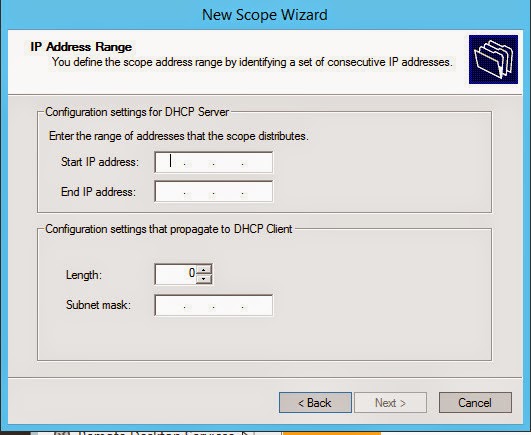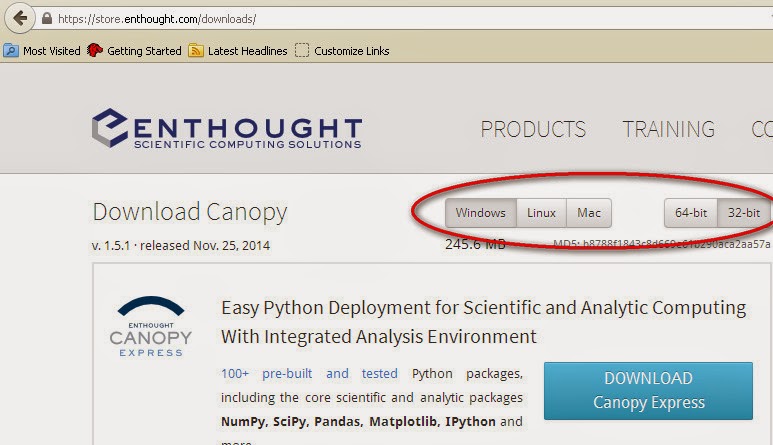Gia hạn sử dụng địa chỉ IP
Ở chế độ mặc định, dịch vụ DHCP server trên Windows Server 2012
R2 sử dụng chế độ cấp động địa chỉ IP cho các client. Thời gian client được
phép sử dụng địa chỉ IP là tám ngày. Khi client sử dụng địa chỉ IP được một
khoảng thời gian đã được thiết lập trước, nó sẽ liên lạc với DHCP server để gia
hạn sử dụng tiếp địa chỉ IP. Quá trình gia hạn sử dụng địa chỉ IP gồm các bước
được mô tả trong sơ đồ sau:
- Khi máy client sử dụng địa chỉ IP được 50% thời gian cho phép (mốc thời gian này còn được gọi là thời điểm gia hạn, hay mốc thời gian T1), máy client sẽ tạo ra gói DHCPREQUEST, gửi unicast tới máy DHCP server đã cấp IP cho nó trước đây.
- Nếu tới thời điểm 87,5% thời gian sử dụng địa chỉ IP (mốc thời gian này còn được gọi là thời điểm gia hạn với server bất kì, hay mốc thời gian T2), mà client không nhận được trả lời từ DHCP server cũ, nó sẽ gửi broadcast gói DHCPREQUEST để xin gia hạn sử dụng địa chỉ IP với DHCP server bất kì trong mạng.
- Nếu server nhận được gói DHCPREQUEST từ client, nó sẽ: hoặc là gửi lại gói DHCPACK để đồng ý việc gia hạn, hoặc gửi gói DHCPNAK để từ chối việc gia hạn.
- Khi hết hạn sử dụng địa chỉ IP, nếu client không nhận được trả lời cho gói DHCPREQUEST, hoặc nhận được gói DHCPNAK, thì client sẽ giải phóng địa chỉ IP. Khi đó, mọi giao tiếp mạng sẽ ngừng lại, ngoại trừ việc gửi broadcast gói tin DHCPDISCOVER.
Cài đặt DHCP server
DHCP server là thành phần hoạt động độc lập, do vậy, một máy
tính muốn trở thành DHCP server thì bạn phải cài đặt gói dịch vụ DHCP và tạo
các kho địa chỉ (scope) trên nó.
Trong Windows Server 2012, thành phần DHCP server là một
role. Vì vậy, để cài đặt DHCP server, bạn mở Server Manager, vào mục Manage, chạy
Add Roles And Features Wizard.
Nếu bạn cài đặt role DHCP server trên máy tính đã là thành
viên của domain (ADDS), DHCP server sẽ được cấp phép (authorize) tự động, khi
đó, nó có thể cấp địa chỉ IP cho các máy tính là thành viên trong domain.
Nếu bạn cài đặt role DHCP server trên máy tính chưa là thành
viên của domain, thì sau khi cài DHCP server, bạn sẽ phải gia nhập máy tính vào
domain. Bạn cũng phải thực hiện cấp phép cho DHCP server bằng tay. Để cấp phép
cho DHCP server, bạn mở DHCP, bấm chuột phải vào nút gốc, chọn Authorize.
Sau khi đã cài đặt DHCP server, bạn phải thực hiện tạo kho
địa chỉ IP (scope) để cấp cho các máy client.
Tạo kho địa chỉ (scope)
Kho địa chỉ là một dải địa chỉ IP mà DHCP server sẽ cấp cho
các máy client trong mạng. Với các phiên bản trước Windows Server 2012, bạn có
thể tạo scope trong khi cài đặt DHCP server. Tuy nhiên, trong Windows Server
2012 và Windows Server 2012 R2, bạn sẽ tạo scope sau khi đã cài đặt DHCP
server.
Các bước để tạo scope:
- Mở Server Manager, chọn Tools, chọn DHCP để mở cửa sổ DHCP.
- Ở khung cửa sổ bên trái, xổ nút gốc, và nút IPv4.
- Bấm chuột phải vào nút IPv4, chọn New Scope để mở trang New Scope Wizard.
- Bấm Next, để mở trang Scope Name.
- Nhập tên cho scope vào mục Name, bấm Next để mở trang IP Address Range (như hình bên dưới).
- Nhập địa chỉ bắt đầu của dải IP vào mục Start IP Address (ví dụ: 192.168.100.5). Nhập địa chỉ kết thúc của dải IP vào mục End IP Address (ví dụ: 192.168.100.253).
- Nhập giá trị subnet mask của mạng vào mục Subnet Mask (ví dụ: 255.255.255.0). Bấm Next để mở trang Add Exclusion And Delay.
- Exclusion: là các địa chỉ trong scope, nhưng không được cấp cho các client. Nhập địa chỉ bắt đầu và kết thúc của dải địa chỉ Exclusion vào Start IP Address và End IP Address tương ứng. Nếu dải địa chỉ Exclusion chỉ có một địa chỉ, thì nhập vào mục Start IP Address. Bấm nút Add để đưa vào danh sách. Bấm nút Next để mở trang Lease Duration.
- Nhập khoảng thời gian client được phép sử dụng địa chỉ IP. Bấm Next để mở trang Configuration DHCP Options.
- Chọn Yes, I Want To Configure These Options Now. Bấm Next để mở trang Router (Default Gateway). Xem hình minh họa.
- Nhập địa chỉ IP Default Gateway của hệ thống mạng vào mục IP Address, bấm Add. Bấm Next để mở trang Domain Name And DNS Servers.
- Nhập tên của DNS server vào mục Server Name, bấm Resolve, địa chỉ IP của DNS server sẽ được tự động điền vào mục IP Address. Hoặc có thể gõ trực tiếp địa chỉ IP của DNS server vào mục IP Address. Bấm Add. Bấm Next để mở trang WINS Servers.
- Bấm Next để mở trang Activate Scope.
- Chọn Yes, I Want To Activate This Scope Now, bấm Next để mở trang Completing The New Scope Wizard.
- Bấm Finish để kết thúc.
- Đóng cửa sổ DHCP.
Sau khi đã tạo scope, các DHCP client trong mạng có thể lấy địa
chỉ IP và các thông tin khác từ DHCP server. Bạn cũng có thể tạo thêm các scope
cho các mạng con khác.
---------------------------
Craig Zacker, Exam Ref 70-410 - Installing and Configuring Windows Server 2012 R2, Microsoft Press, 2014
---------------------------
Cập nhật 2015/1/28
---------------------------
Đọc thêm
Cai dat va cau hinh Windows Server 2012 R2 (36)